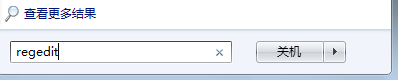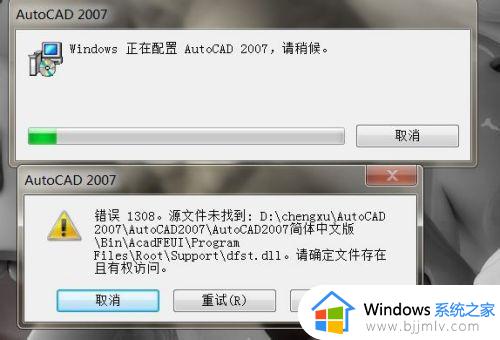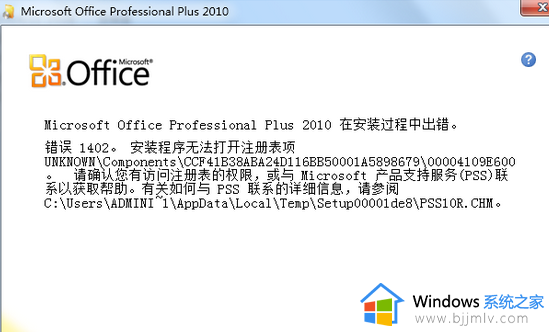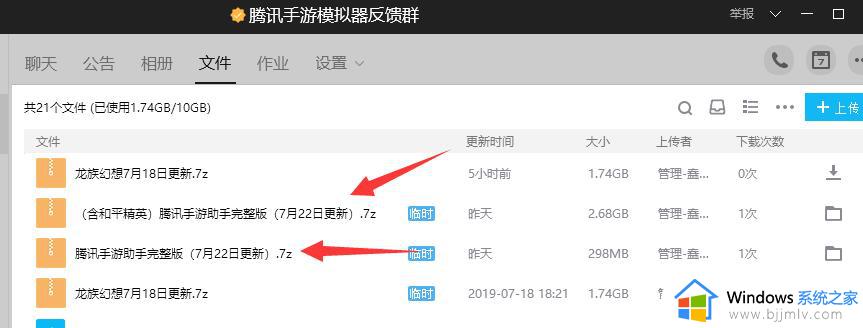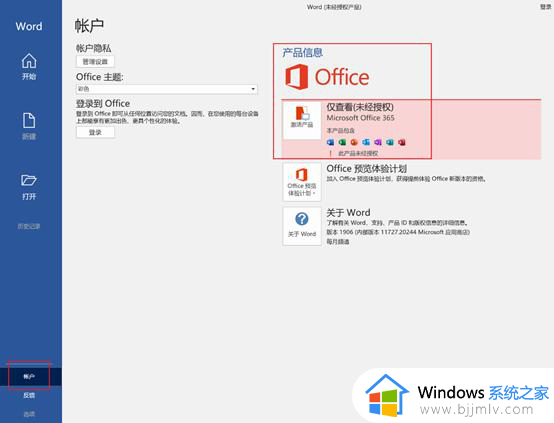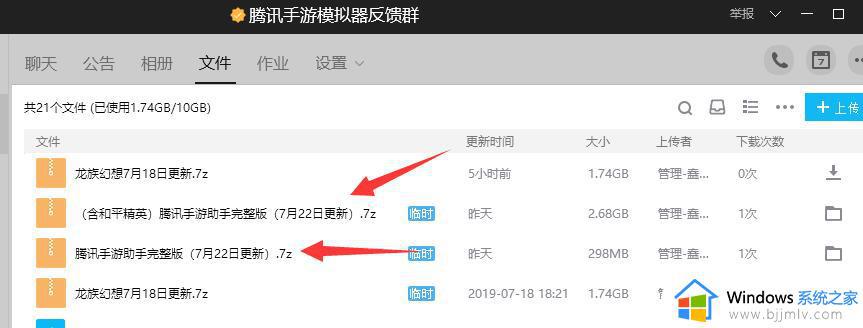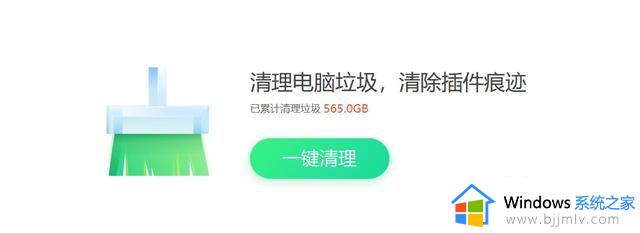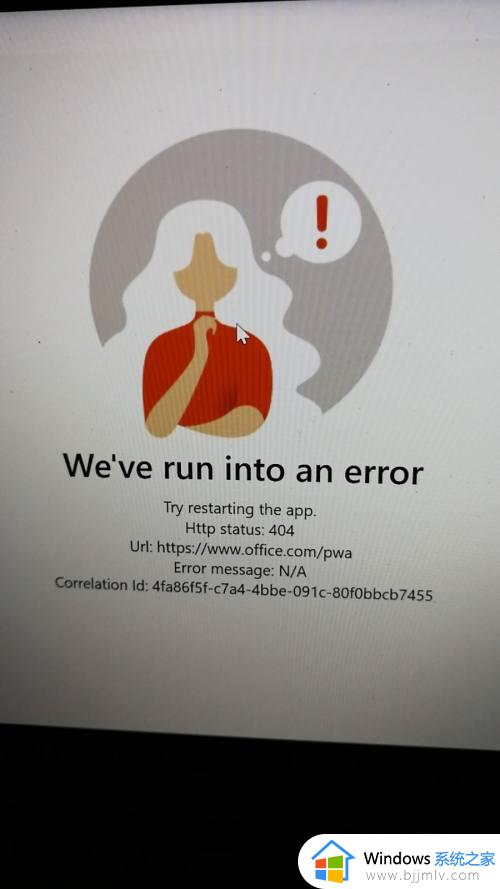装office时1406错误怎么回事 安装office2提示错误1406如何解决
日常办公时都是离不开office软件,电脑中如果没有自带的话就需要自己手动安装,然而近日有用户在安装office的时候,出现了1406错误,导致无法正常安装,很多人不知道该怎么办,针对此问题,本文这就给大家介绍一下安装office2提示错误1406的详细解决方法吧。
方法如下:
1、打开开始菜单,选择“运行”,或者按快捷键:“WIN+R”,输入“regedit”,打开注册表;
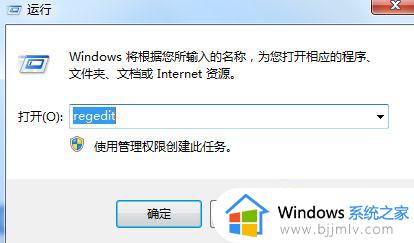
2、按Ctrl+F,打开查找,输入“Image File Execution Options”,然后点:查找下一个;
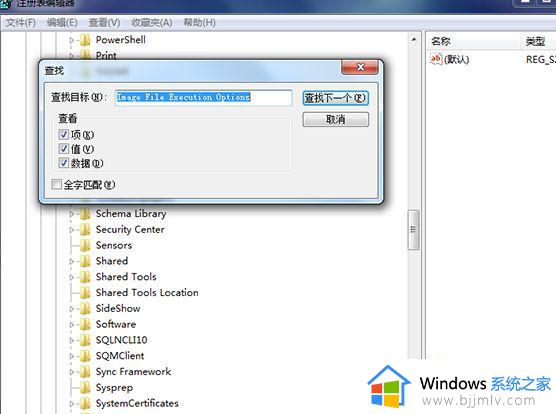
3、找到后,右键点“Image File Execution Options”,选择倒数第二项“权限”;
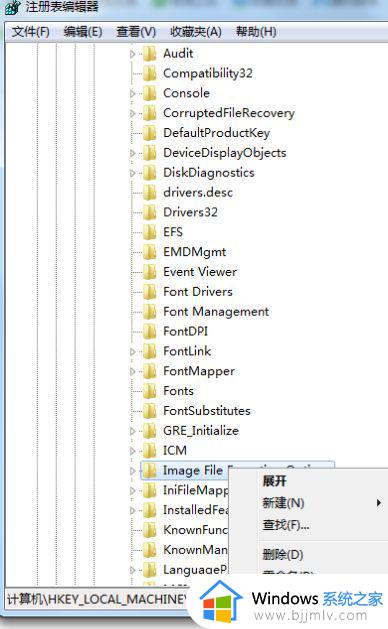
4、将“system”用户组选择“完全控制”;
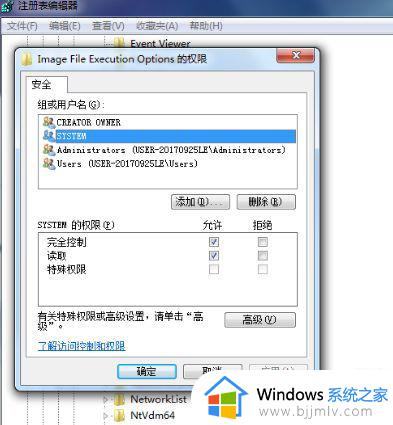
5、然后点添加,输入当前的系统用户名,然后点确定,并给予完全控制的权限;
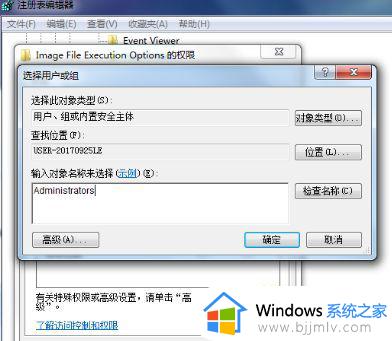
6、这些步骤完成之后,再回到office 的安装目录。选择重试即可解决安装Office 时提示Error 1406错误的问题。
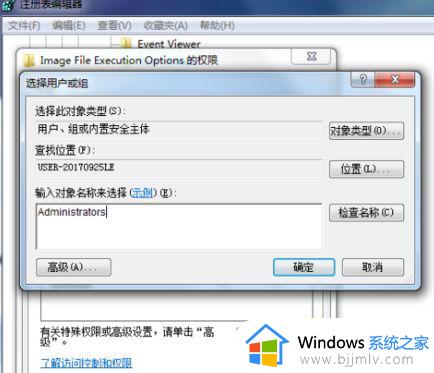
以上就是装office时1406错误的详细解决方法,碰到这样情况的小伙伴们可以尝试上面的方法步骤来进行解决,相信就可以成功安装了。